Excel 2016 (Bahasa Indonesia) -
Membuat Formula yang Lebih Kompleks

Excel 2016 (Bahasa Indonesia)
Membuat Formula yang Lebih Kompleks


/en/tr_id-excel-2016/intro-tentang-formula/content/
Anda mungkin memiliki pengalaman mengerjakan formula yang hanya berisi satu operator, seperti 7 + 9. Formula yang lebih kompleks dapat berisi beberapa operator matematika, seperti 5 + 2 * 8. Ketika ada lebih dari satu operasi dalam formula, urutan operasi akan memberitahu Excel operasi yang akan dihitung pertama kali. Untuk menulis rumus yang akan memberikan jawaban yang benar, Anda perlu memahami urutan operasi.
Opsional: Unduhlah workbook praktek kita.
Tonton video di bawah ini untuk mempelajari lebih lanjut tentang formula kompleks.
Excel menghitung rumus berdasarkan urutan operasi berikut:
Sebuah mnemonic yang dapat membantu Anda mengingat urutannya adalah PEMDAS, atau Please Excuse My Dear Aunt Sally.
Klik tanda panah slideshow di bawah ini untuk mempelajari bagaimana urutan operasi yang digunakan untuk menghitung rumus di Excel.
Pada contoh di bawah, kami akan tunjukan bagaimana Excel menggunakan urutan operasi untuk memecahkan rumus yang lebih kompleks. Di sini, kita ingin menghitung pajak biaya penjualan pada faktur katering. Untuk melakukan hal tersebut, kita akan menulis rumus menjadi = (D3 + D4 + D5) * 0.075 di sel D6. Formula ini akan menambahkan harga barang-barang, kemudian kalikan nilai dengan tarif pajak (tax) 7,5% (yang ditulis sebagai 0,075) untuk menghitung jawabannya.
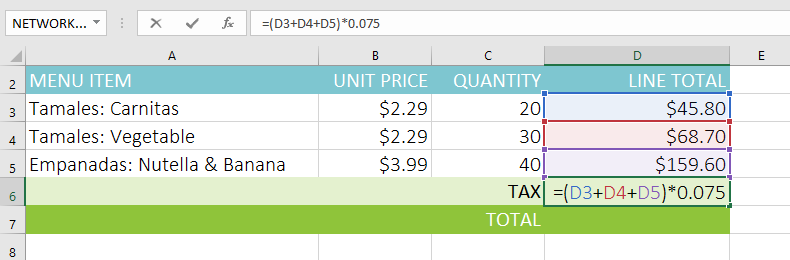
Excel mengikuti urutan operasi dan pertama kali menambahkan nilai-nilai di dalam kurung: (45,80 + 68,70 + 159,60) = 274,10. Kemudian mengalikan nilai dengan tarif pajak (tax): 274.10 * 0.075. Hasilnya akan menunjukkan bahwa pajak penjualan adalah $ 20,56.
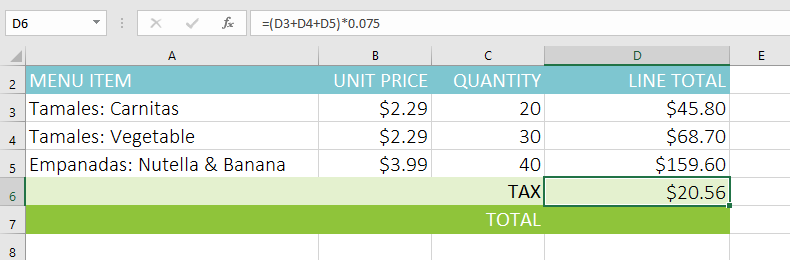
Hal ini sangat penting untuk menempatkan urutan operasi saat membuat formula. Jika tidak, Excel tidak akan menghitung hasilnya dengan akurat. Dalam contoh ini, jika kurung tidak disertakan, perkalian yang akan dihitung pertama dan hasilnya tidaklah benar. Kurung sering kali menjadi cara terbaik untuk menentukan mana perhitungan yang akan dilakukan pertama kali dalam Excel.
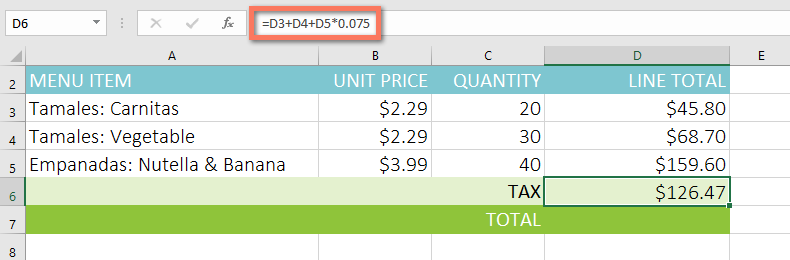
Pada contoh di bawah, kita akan menggunakan referensi sel bersamaan dengan nilai-nilai numerik untuk membuat formula kompleks yang akan menghitung subtotal pada faktur katering. Pertama kali rumus akan menghitung biaya setiap item menu, kemudian menambahkan nilai-nilai tersebut.
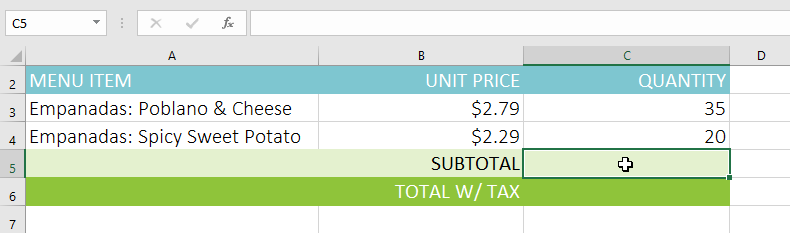
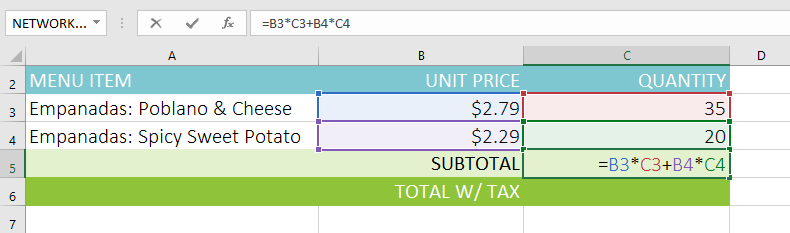
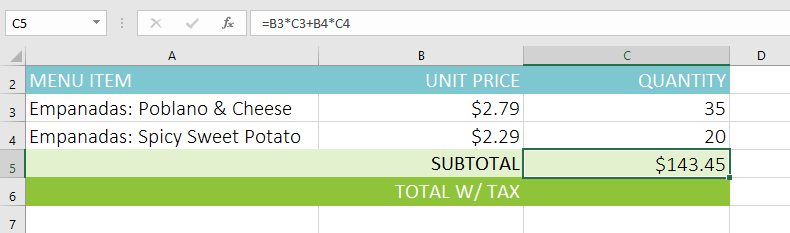
Anda dapat menambahkan tanda kurung pada persamaan (Equation) untuk membuatnya lebih mudah dibaca. Meskipun dalam contoh ini tidak akan mengubah hasil dari rumus, kita bisa melampirkan operasi perkalian di dalam kurung untuk memperjelas bahwa mereka akan dihitung sebelum penambahan.
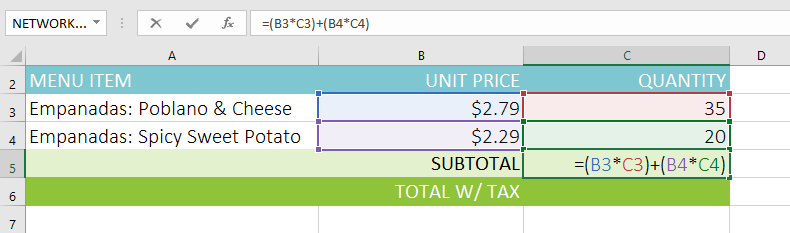
Excel tidak selalu memberitahukan apabila rumus Anda mengandung kesalahan, jadi terserah kepada Anda untuk memeriksa kembali semua formula. Untuk mempelajari bagaimana melakukan ini, Anda dapat membaca pelajaran Periksa Rumus Anda dua kali dari tutorial Rumus Excel.
Untuk tantangan ini, Anda akan bekerja dengan faktur lain seperti yang ada pada contoh kami. Dalam faktur, Anda akan menemukan jumlah pajak untuk pesanan, total pesanan, dan jumlah pesanan jika Anda diberi diskon 10%.
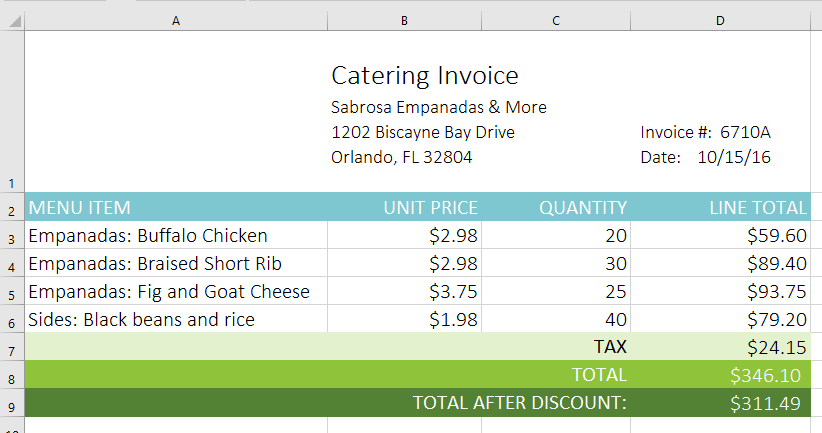
/en/tr_id-excel-2016/referensi-sel-relatif-dan-mutlak/content/